Comment travailler avec les panneaux de réglages dans Photoshop Elements 9
Photoshop Elements offre une multitude de panneaux qui contiennent des paramètres et des options utilisées pour affiner les outils que vous sélectionnez dans le panneau Outils et tâches que vous effectuez pour éditer des images.
Supposons un instant que vous voulez laisser votre créativité lâche et de créer un tableau de Picasso-esque - quelque chose que vous pouvez faire facilement dans Photoshop Elements. Tout d'abord, cliquez sur l'outil Pinceau, puis cliquez sur une couleur sur le panneau Nuancier. Sur une nouvelle toile, commencer à peindre. Lorsque vous voulez changer la couleur, cliquez à nouveau sur le panneau Nuancier sur une couleur différente. Cette interactivité entre le panneau Outils et un autre panneau est quelque chose que vous utilisez fréquemment dans les Éléments.
Vous pouvez accéder à l'une ou l'autre des panneaux de Bin Panel ou le menu Fenêtre. De nombreuses options sur les panneaux sont intuitives. Pour se familiariser avec les différentes options du panneau, juste fouiner un peu.
Vous pouvez faire glisser les panneaux loin de la Bin Groupe et les disperser partout dans l'espace de travail Elements. Si vous retirez des panneaux et que vous voulez revenir à tous les panneaux ancrés dans le Groupe Bin, cliquez sur Réinitialiser les panneaux en haut de la fenêtre de l'éditeur.
Par défaut, vous trouverez les boutons du panneau pour modifier, créer et partager avec les panneaux élargis, comme le montre la figure suivante.
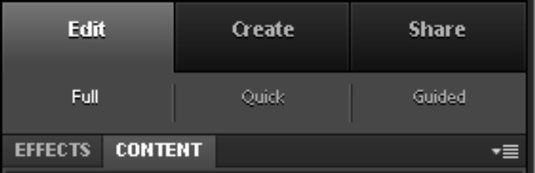
Vous pouvez utiliser ces panneaux de réglages comme expliqué ici:
Edit: Accédez rapidement aux tâches d'édition. Vous pouvez basculer entre les pleins et les réglages rapides guidées. Vous pouvez changer de mode d'édition en choisissant le réglage désiré sous l'onglet Modifier.
Créer: Cliquez sur ce bouton pour accéder aux options pour créer des livres photo, des collages de photos, et des diaporamas et aussi de commander des tirages et des cartes de vœux. Cliquez sur Options sur le panneau Créer pour accéder aux options de création supplémentaires.
Partager: Cliquez sur ce bouton pour accéder aux options qui offrent de nombreuses façons de partager vos photos avec d'autres. Sur le panneau de Partager, vous trouverez des options pour la création d'un album en ligne, envoi de photos par e-mail des pièces jointes, à l'aide de photos et de gravure de CD et DVD de collections de photos et de diaporamas. Plus d'options cliquant sur le panneau de Share propose des options supplémentaires pour le partage de photos.
Il existe des différences entre les options créer et partager disponibles sur Windows versus le Macintosh. Les utilisateurs de Windows ont plus d'options que les utilisateurs de Macintosh.
Choisissez Fenêtre-Panel Bin pour enlever la coche Groupe Bin, et le Groupe Bin masque temporairement offrant plus d'espace de montage.
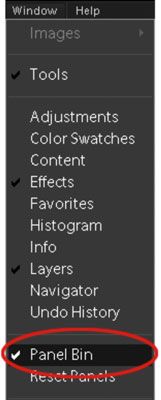
Lorsque le Bin façade est cachée, choisissez Fenêtre-Panel Bin nouveau pour afficher les panneaux.





